Pendahuluan
Messenger adalah platform komunikasi populer yang digunakan oleh jutaan orang di seluruh dunia, dan mengelola pengaturannya di berbagai perangkat sangat penting untuk pengalaman pengguna yang lancar. Jika Anda menggunakan Chromebook dan perlu menyesuaikan pengaturan di Messenger, panduan ini mencakup segala hal yang perlu Anda ketahui. Mulai dari mengatur Messenger hingga menyesuaikan tampilannya, tutorial komprehensif ini memastikan Anda memaksimalkan pengalaman menggunakan Messenger.
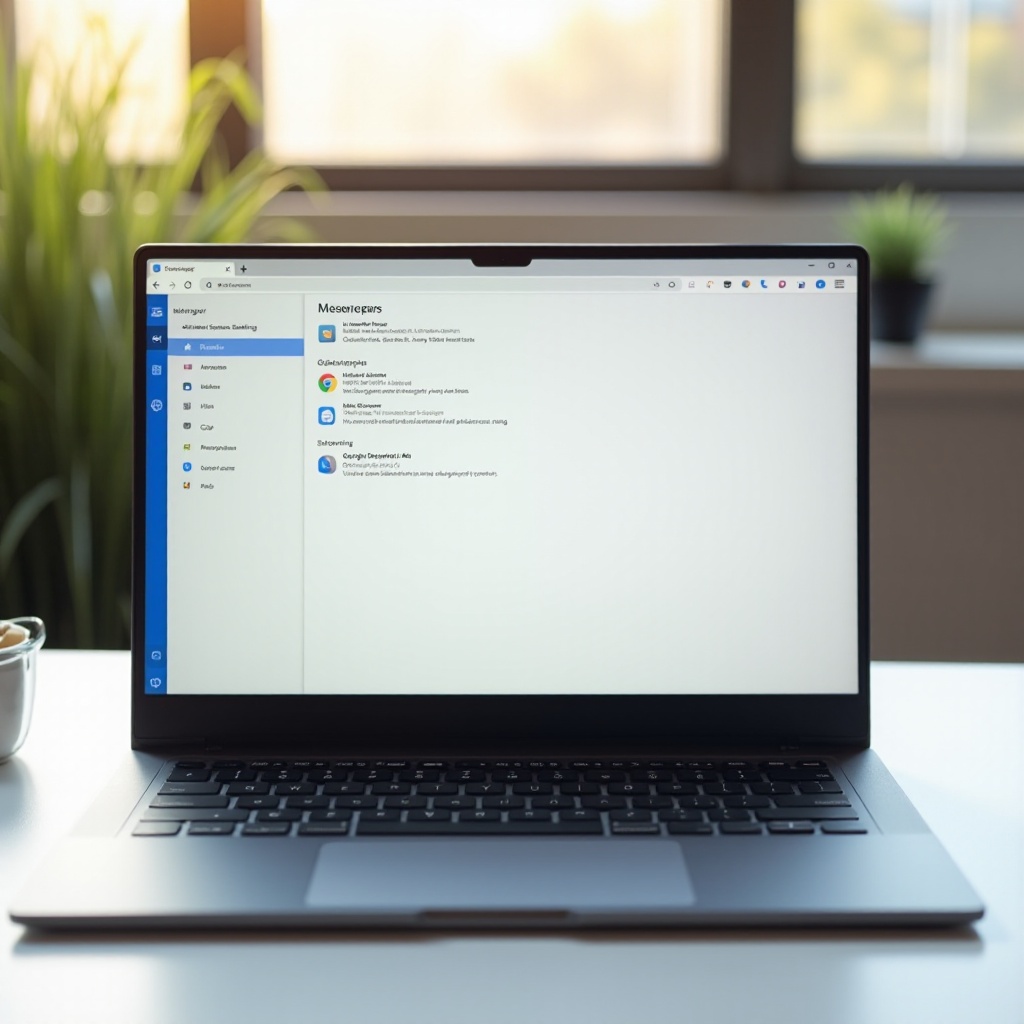
Mengatur Messenger di Chromebook Anda
Sebelum menyelami pengaturan, pastikan Messenger terpasang di Chromebook Anda. Ikuti langkah-langkah berikut untuk mengatur Messenger:
- Buka Google Play Store: Google Play Store sudah diinstal sebelumnya di sebagian besar Chromebook. Akses aplikasi melalui laci aplikasi atau menggunakan bilah pencarian.
- Cari Messenger: Ketik ‘Messenger’ di bilah pencarian Google Play Store dan pilih aplikasi dari hasil pencarian.
- Install Messenger: Klik tombol ‘Install’ untuk mengunduh dan menginstal Messenger di Chromebook Anda.
- Buka Messenger: Setelah terinstal, buka Messenger dari laci aplikasi dan masuk dengan kredensial Facebook Anda.
Dengan Messenger yang telah diinstal dan siap, saatnya untuk menavigasi pengaturannya.
Mengakses Menu Pengaturan di Messenger
Menemukan menu pengaturan di Messenger pada Chromebook Anda cukup sederhana tetapi mungkin sedikit berbeda dari perangkat lain. Berikut caranya:
Menggunakan Laci Aplikasi
- Buka Laci Aplikasi: Klik pada laci aplikasi di bagian bawah layar Anda.
- Temukan Messenger: Temukan dan klik ikon Messenger untuk meluncurkan aplikasi.
Menavigasi Di Dalam Aplikasi Messenger
Setelah Anda berada di Messenger:
- Klik Gambar Profil Anda: Biasanya terletak di pojok kiri atas atau kanan atas layar.
- Akses Pengaturan: Dari menu profil, gulir ke bawah untuk menemukan opsi ‘Settings’ dan klik untuk membuka menu pengaturan.
Apa yang Harus Dilakukan Jika Pengaturan Tidak Dapat Diakses
Jika Anda tidak dapat menemukan menu pengaturan:
- Muat Ulang Messenger: Tutup dan buka kembali aplikasi.
- Perbarui Messenger: Pastikan Anda memiliki versi terbaru yang terpasang. Anda dapat memperbaruinya melalui Google Play Store.
- Pemasangan Ulang Messenger: Jika semua langkah lain gagal, hapus pemasangan dan pasang ulang aplikasi Messenger.
Setelah mengakses pengaturan, bagian berikutnya berfokus pada kustomisasi yang dapat dilakukan untuk privasi dan keamanan.
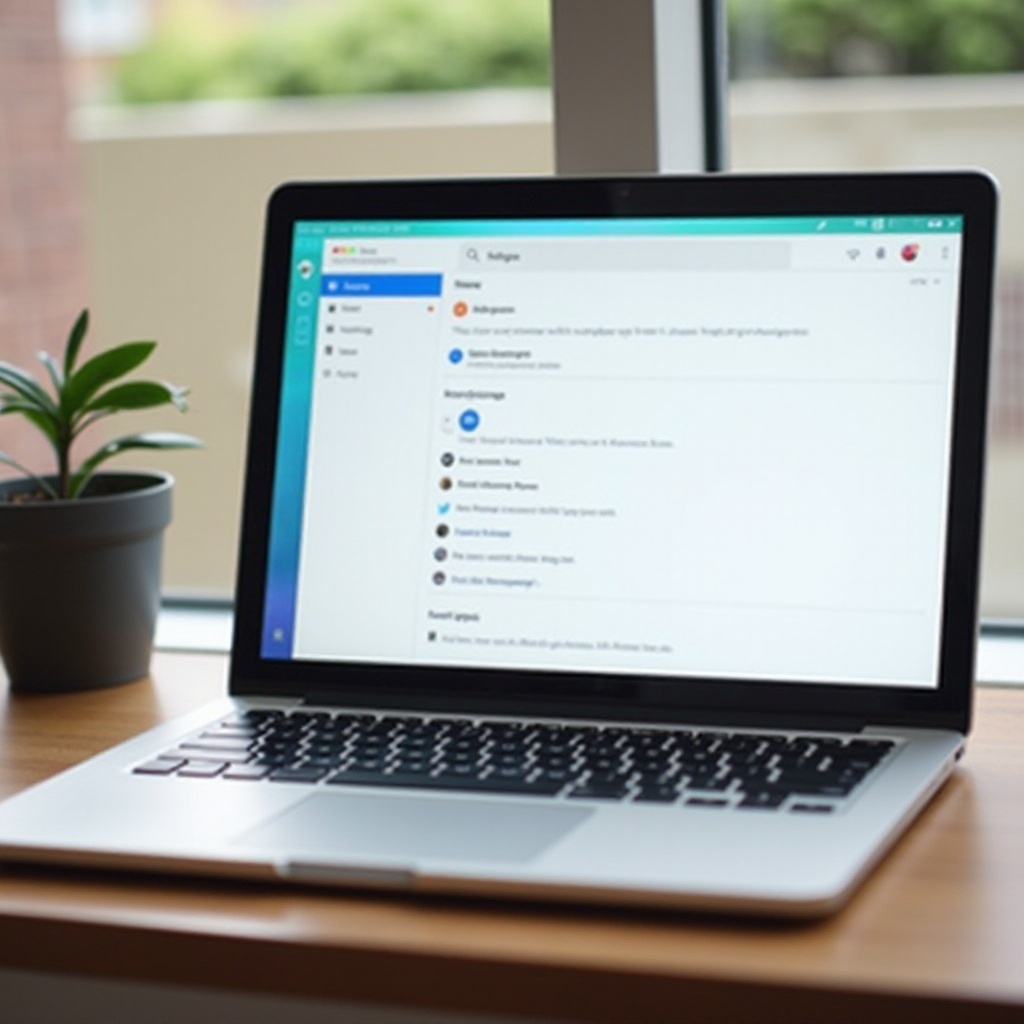
Menyesuaikan Pengaturan Privasi dan Keamanan
Menjaga privasi dan keamanan Anda di Messenger sangat penting. Berikut langkah-langkah untuk menyesuaikan pengaturan Anda:
- Pengaturan Privasi:
- Klik gambar profil Anda dan navigasi ke ‘Privacy’.
-
Sesuaikan siapa yang dapat melihat aktivitas Anda, siapa yang dapat mengirim pesan kepada Anda, dan lainnya.
-
Pengaturan Keamanan:
- Navigasi ke ‘Security’ dalam menu pengaturan.
- Aktifkan opsi seperti autentikasi dua faktor dan terima pemberitahuan tentang login yang tidak dikenali.
Dengan menyesuaikan pengaturan ini, Anda dapat meningkatkan keamanan dan mengontrol visibilitas Anda di Messenger.
Pengelolaan Preferensi Notifikasi
Notifikasi membuat Anda tetap terbarui, tetapi Anda mungkin ingin menyesuaikannya agar tidak terlalu terganggu. Berikut cara mengelolanya:
- Buka Menu Pengaturan: Klik gambar profil Anda, lalu pergi ke ‘Notifications’.
- Sesuaikan Notifikasi:
- Alihkan suara dalam aplikasi, getaran, atau lampu LED.
-
Pilih notifikasi spesifik yang ingin Anda terima.
-
Bisukan Percakapan:
- Tekan lama percakapan apa pun untuk membisukan notifikasi dari kontak atau grup tertentu.
Dengan mengelola pengaturan ini, Anda dapat mengontrol kapan dan bagaimana Anda menerima pemberitahuan, yang menyeimbangkan tetap terhubung dan menjaga ketenangan.
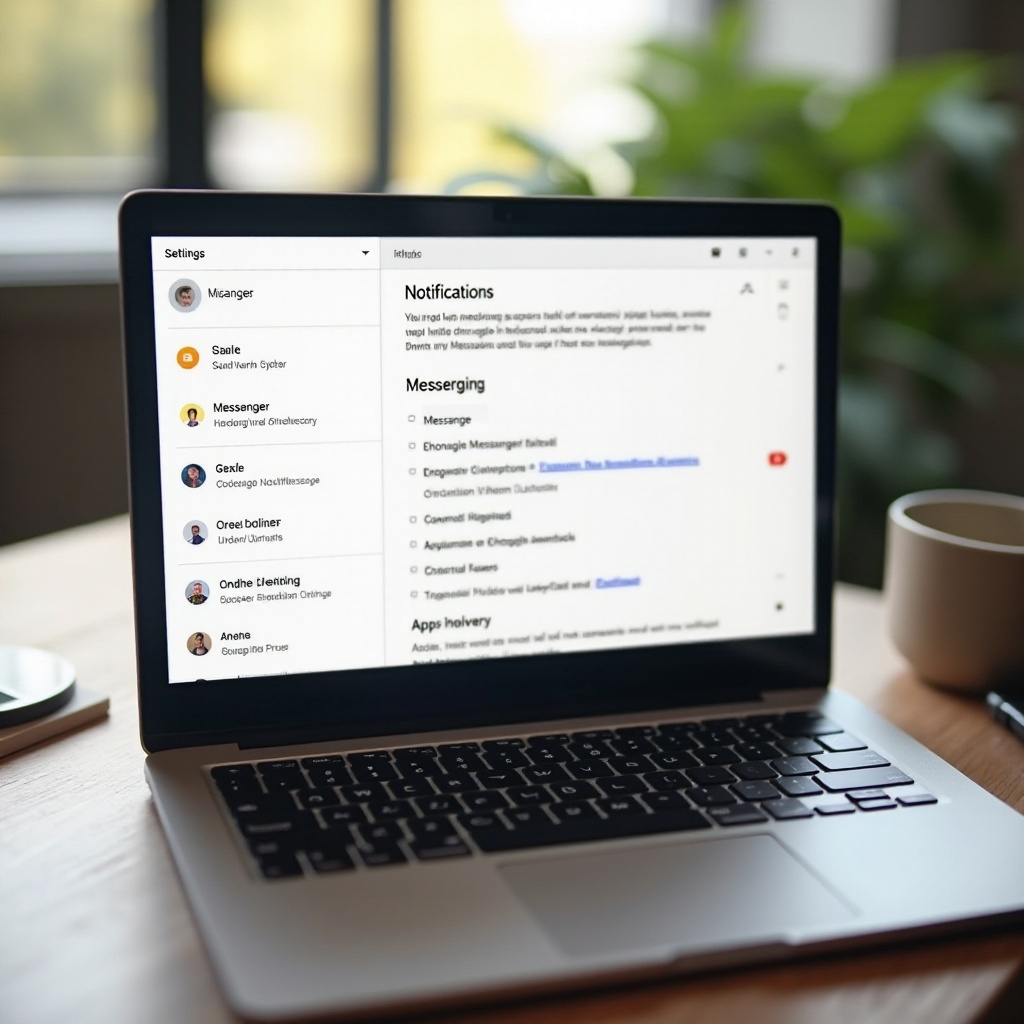
Personalizing Tema dan Tampilan
Buat Messenger terlihat lebih menarik dan nyaman digunakan dengan mempersonalisasi tema dan tampilannya:
- Opsi Tema:
- Navigasi ke ‘Themes’ dalam menu pengaturan.
-
Pilih dari berbagai tema terang, gelap, dan kustom.
-
Sesuaikan Warna Chat:
- Buka percakapan apa pun, klik nama kontak di bagian atas, dan pilih ‘Theme’ atau ‘Color’.
Kustomisasi ini akan memberikan pengalaman Messenger yang lebih personal, menyelaraskan tampilan aplikasi dengan preferensi spesifik Anda.
Pengelolaan Data dan Penyimpanan di Messenger
Pengelolaan data dan penyimpanan yang efisien dapat meningkatkan kinerja Messenger di Chromebook Anda:
- Bersihkan Cache dan Data:
- Pergi ke ‘Settings’ > ‘Storage’ dalam aplikasi Messenger.
-
Bersihkan cache untuk mengosongkan ruang dan bersihkan data jika konsumsi penyimpanan aplikasi tinggi.
-
Kelola Media:
- Hapus percakapan lama dengan file media besar.
- Sesuaikan pengaturan unduhan otomatis untuk menghemat ruang.
Praktik-praktik ini membantu menjaga Messenger tetap berjalan lancar, memastikan aplikasi Anda tetap efisien.
Kesimpulan
Menavigasi dan menyesuaikan pengaturan di Messenger pada Chromebook menjadi mudah setelah Anda tahu di mana mencarinya. Dari pengaturan awal hingga privasi, notifikasi, dan lainnya, panduan ini memastikan Anda memiliki kontrol atas pengalaman Messenger Anda, membuat interaksi Anda baik aman maupun menyenangkan.
Pertanyaan yang Sering Diajukan
Bagaimana cara memperbarui pengaturan Messenger di Chromebook saya?
Untuk memperbarui pengaturan Messenger Anda, buka aplikasi, ketuk gambar profil Anda, dan akses menu pengaturan. Di sini, Anda dapat menyesuaikan berbagai pengaturan seperti privasi, notifikasi, dan tampilan.
Apa yang harus saya lakukan jika saya tidak dapat menemukan menu pengaturan di Messenger?
Jika Anda tidak dapat menemukan menu pengaturan, tutup dan buka kembali aplikasi, pastikan Anda menggunakan versi terbaru dengan memeriksa pembaruan di Google Play Store, atau reinstal aplikasi jika diperlukan.
Bagaimana cara mengatur ulang pengaturan Messenger saya di Chromebook?
Untuk mengatur ulang pengaturan Messenger Anda, Anda bisa melalui setiap pengaturan secara manual untuk mengembalikan ke default atau menghapus data aplikasi dengan menavigasi ke pengaturan sistem Chromebook Anda, mencari aplikasi Messenger, dan memilih ‘Hapus Data’.


